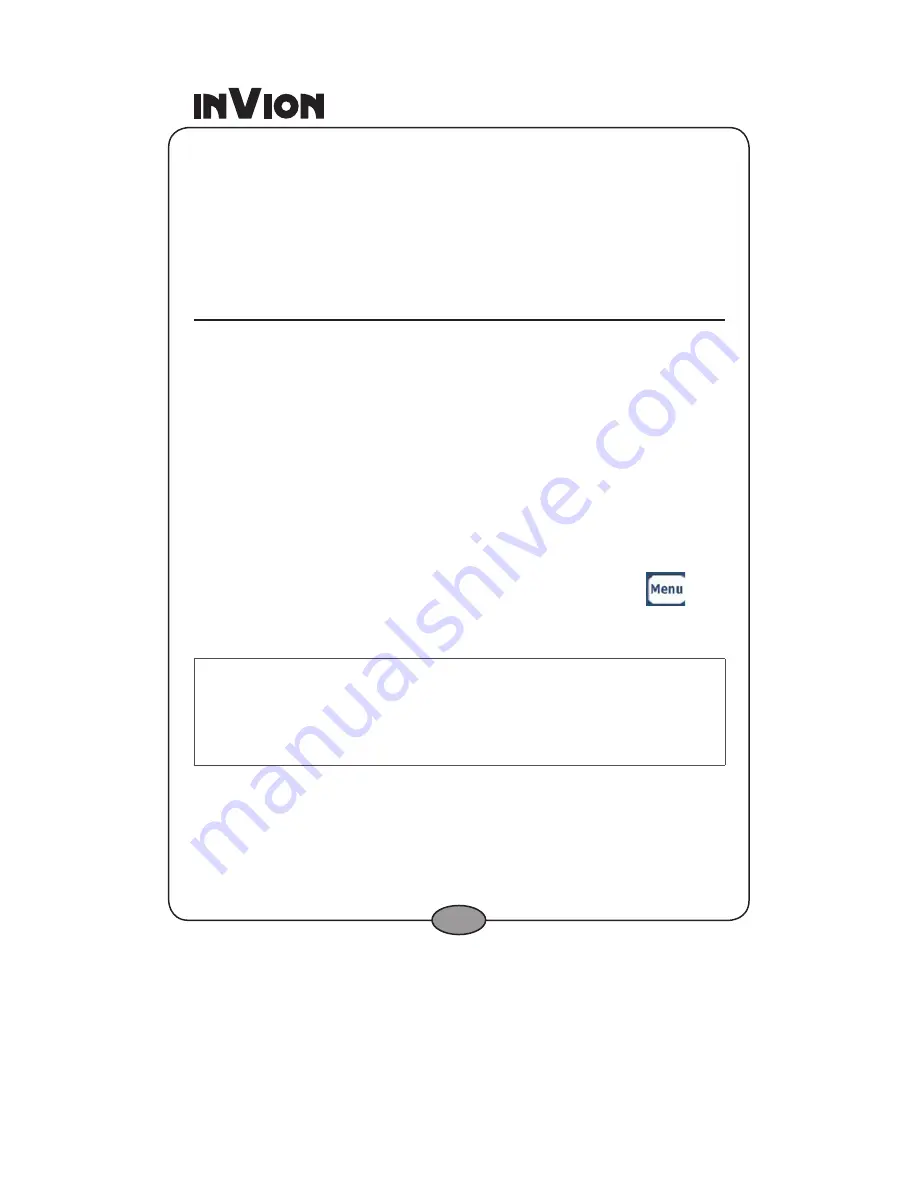
9
Paramètres QuickNav – Vous permet de spécifier une adresse ou point
d’intérêt vers lesquels le logiciel doit naviguer lorsque vous tapez sur le
bouton
QuickNav
sur l’écran de la
Carte principale
.
Appuyez sur le bouton
Suivant
pour vous déplacer d’un écran à l’autre.
Appuyez sur le bouton
Fini
de l’écran
QuickNav
pour enregistrer vos
choix de configuration et quitter l’Assistant. Le menu
Destinations
s’affiche.
Menus
Menu Destinations –
Présente les fonctions de navigation centrale, telles
que
Adresses, Lieux récents, Mes favoris,
et
POI
(Points d’intérêt).
Menu Options –
Présente les options d’affichage de carte en mode
2D/3D
et
Jour/Nuit,
les fonctions d’
Infos circul.
, et les sous-menus suivants :
Gestionnaire d’itinéraire
- Affiche les fonctions relatives aux
informations d’itinéraire, aux routes à éviter et au paramétrage d’un
itinéraire QuickNav.
Gestionnaire de cartes
- Affiche les fonctions relatives à la sélection
de cartes et la spécification de paramètres de carte.
Extras
- Affiche les fonctions des modules complémentaires.
Réglages -
Présente les options de réglage permettant de configurer le
système de navigation.
Dans l’écran Carte principale, appuyez sur le bouton Menu
pour
afficher le menu Destinations, comme indiqué ci-dessous.
Menu Destinations
Le bouton
Adresse
permet d’accéder à une adresse, comme l’explique la section
“Saisie d’une adresse
(à la page 18)”.
Le bouton
Lieux récents
permet d’accéder à une destination que vous avez déjà
visitée, comme l’explique la section
“Emplacements récents
( à la page 23)”.
Le bouton
Mes favoris
permet d’accéder à un emplacement favori, comme
l’explique la section
“Mes favoris
(à la page 24)”.
•
•
•
•
•






























